怎么分屏-分屏的详细步骤
2024-11-17 314 185
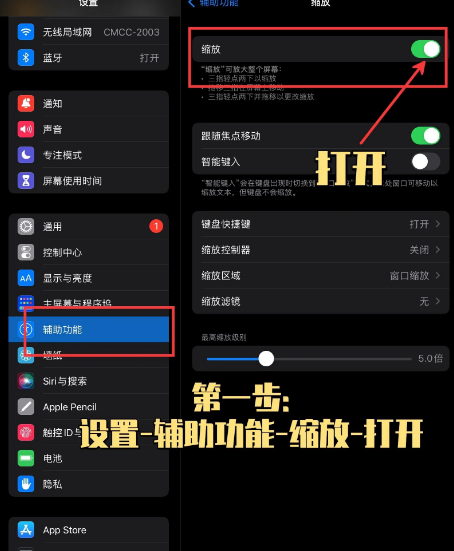
分屏是指在一个屏幕上同时显示多个应用程序或窗口,以便用户可以同时处理多个任务。分屏功能在电脑和手机上都有不同的操作方法。以下是一些常见的分屏操作方法:
### 电脑分屏
#### Windows 系统
1. **通过拖动窗口**
- 打开你需要分屏的应用程序窗口。
- 将其中一个窗口拖动到屏幕的左侧或右侧,当屏幕中间出现灰色分屏线时松开鼠标。
- 屏幕另一边会出现其他打开的窗口,选择一个拖动到右侧或左侧完成分屏。
2. **通过任务视图**
- 按 `Win + Tab` 键进入任务视图。
- 选择一个窗口,右键点击并选择“左对齐”或“右对齐”。
- 在剩余的屏幕空间中选择另一个窗口进行分屏。
3. **通过快捷键**
- 打开一个窗口,按 `Win + 左箭头` 或 `Win + 右箭头` 将窗口固定在屏幕的左侧或右侧。
- 屏幕另一边会出现其他打开的窗口,选择一个进行分屏。
#### Mac 系统
1. **通过拖动窗口**
- 打开你需要分屏的应用程序窗口。
- 将其中一个窗口拖动到屏幕的左侧或右侧,当屏幕中间出现分屏线时松开鼠标。
- 屏幕另一边会出现其他打开的窗口,选择一个进行分屏。
2. **通过绿色按钮**
- 点击窗口左上角的绿色按钮,选择“拼贴左侧”或“拼贴右侧”。
- 在剩余的屏幕空间中选择另一个窗口进行分屏。
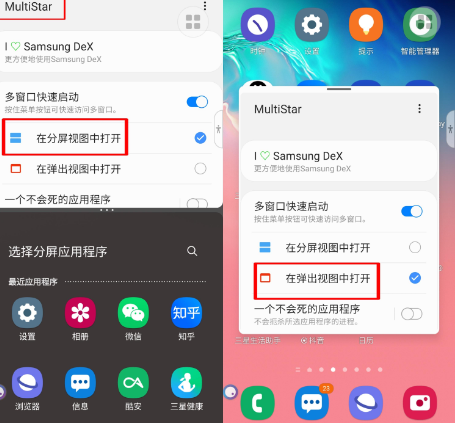
### 手机分屏
#### iOS 系统(iPhone)
1. **通过应用本身的支持**
- 打开一个应用,然后从底部向上滑动调出多任务视图。
- 选择另一个应用并将其拖动到屏幕的一侧进行分屏。
2. **通过侧边应用栏**
- 打开一个应用,从屏幕的左侧或右侧向内滑动并停顿,调出应用栏。
- 长按并拖拽应用栏中的应用图标至屏幕,开启分屏。
#### Android 系统
1. **通过设置启用分屏**
- 打开手机设置,找到“智能辅助”或类似选项。
- 选择“手势控制”,然后开启“分屏手势”。
- 使用指关节敲击并在屏幕中间画一条直线,启动分屏。
2. **通过快捷手势**
- 打开一个应用,从屏幕的顶部或底部滑动以调出多任务视图。
- 选择另一个应用并将其拖动到屏幕的一侧进行分屏。
### 电视机分屏
1. **通过内置功能**
- 大部分智能电视都有自带的画中画或分屏模式,可以通过遥控器上的特定按键或手机App进行设置。
2. **通过外部设备**
- 使用 HDMI splitter 或多个 HDMI 线连接不同的输入设备来实现分屏。
根据你的设备类型和操作系统,选择适合的操作方法进行分屏设置。
本文转载自互联网,如有侵权,联系删除








